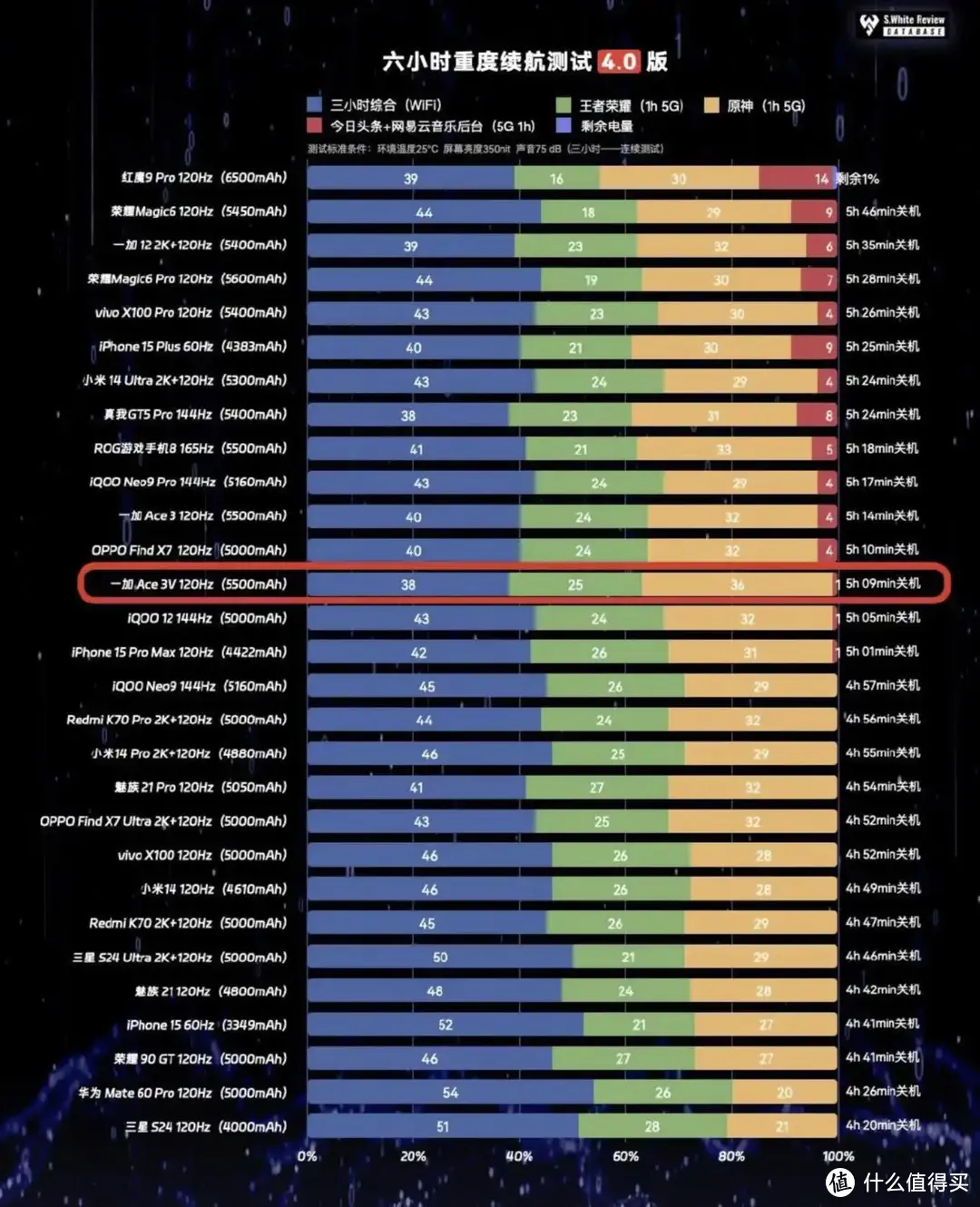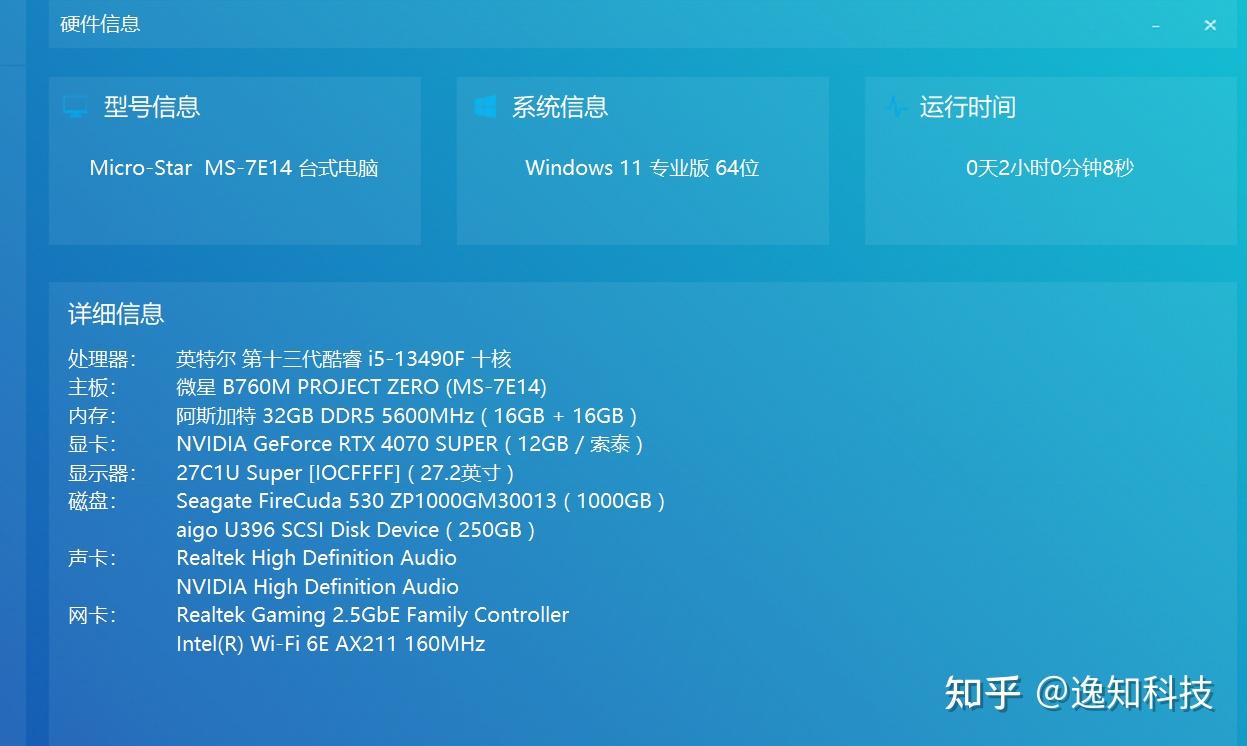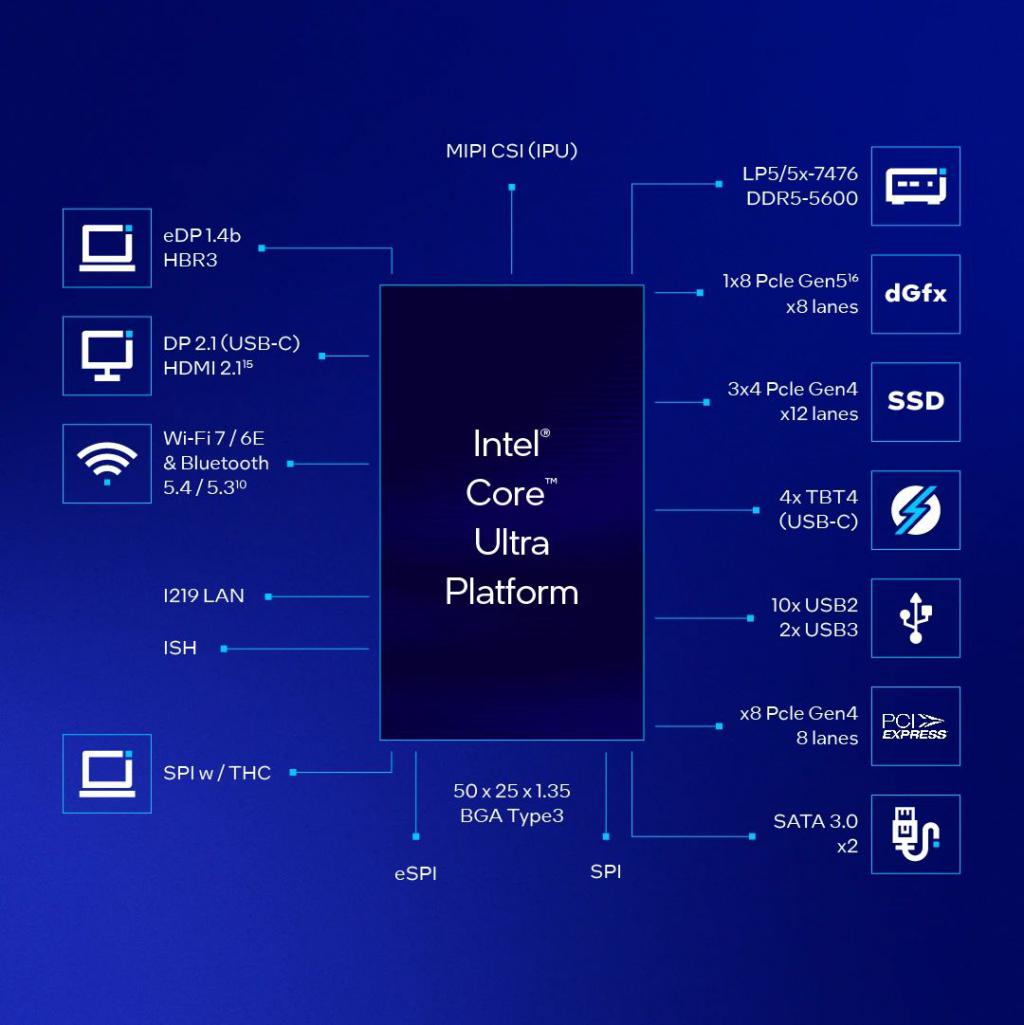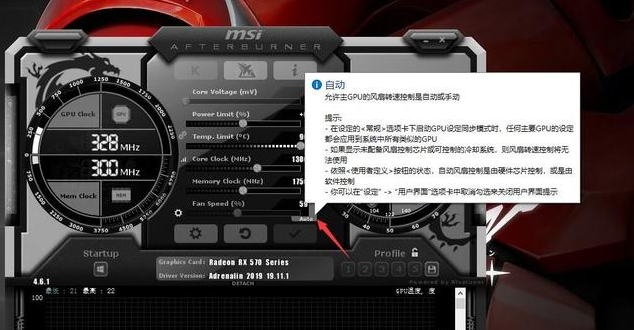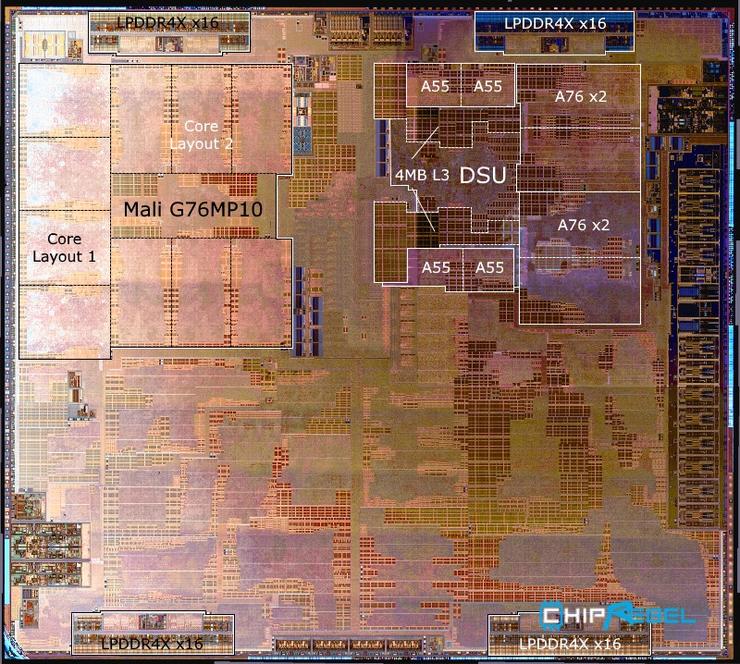如何使用flash制作逐渐显示的文字动画(如何使用flash制作逐渐显示的文字动画视频)
如何使用flash制作逐渐显示的文字动画(如何使用flash制作逐渐显示的文字动画视频),本文通过数据整理汇集了如何使用flash制作逐渐显示的文字动画(如何使用flash制作逐渐显示的文字动画视频)相关信息,下面一起看看。
Flash是一个动画软件,那么你知道如何快速制作元素并逐渐展现效果吗?让我们按照下面的图解步骤来学习制作的技巧。
工具/材料Flash CS3
1.设置文档的背景颜色并创建文本01。在属性面板中找到背景属性,设置背景颜色为黑色。
02在工具箱中选择文本工具,设置文本类型为:静态文本。
03在阶段范围内,输入文本内容。
04选择所有文本内容,并将文本颜色设置为:白色。
05通过属性面板将当前文本字体大小调整为45字号。
2.在时间轴上转换到mask layer 01的第30帧,鼠标右键选择“插入帧”命令扩展帧。
02插入一个新图层,按照上面的步骤完成关键帧。
03选择“图层2”,右键选择“蒙版图层”命令,将其变成蒙版图层。
三。创建将由补间形状01转换的“遮罩层”的小锁。点击鼠标解锁。
02选择蒙版图层,用矩形工具画一个可以覆盖舞台上文字的矩形。
03将时间轴指针移动到第20帧,鼠标右键选择“转换为关键帧”,将当前帧变成关键帧。
04选中“蒙版图层”的任意一帧,右键执行“创建补间形状”,为其创建补间形状动画。
四。Animation 01移动到第一帧,选择“任意变形”工具,将矩形向左拖动成展平形状。
02蒙版动画完成后,再次锁定蒙版图层,完成动画。
按Ctrl+Enter预览动画效果。
声明:本体验由多多原创。com“www . tt21 . com”。转载请注明出处。
更多如何使用flash制作逐渐显示的文字动画(如何使用flash制作逐渐显示的文字动画视频)相关信息请关注本站。